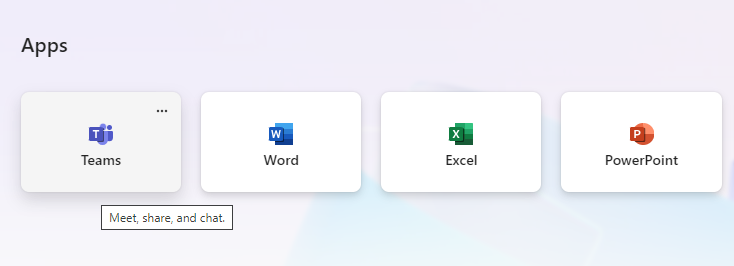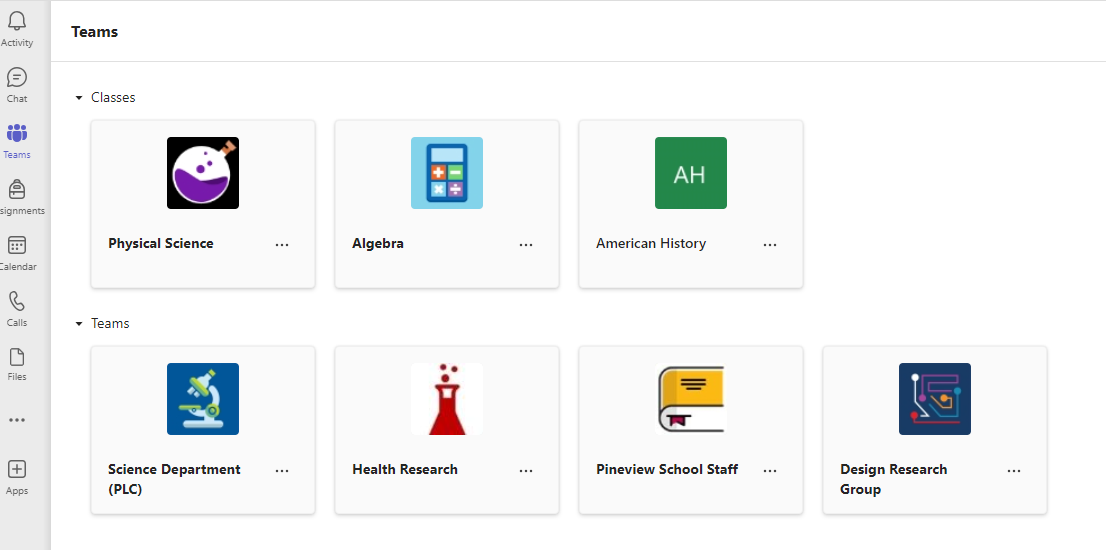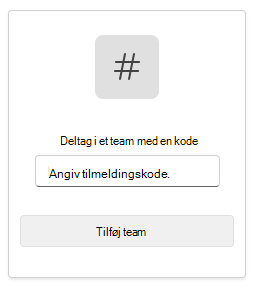Kom i gang med dit klassehold
Få adgang til dit onlineklasseværelse med det samme i Microsoft 365 Education og Microsoft Teams. Med din enheds- og skolelogonoplysninger kan du gå i klasse på Microsoft365.com.
Log på Teams
-
Åbn Microsoft365.com i din webbrowser, og log på med din skolemail og adgangskode.
-
Vælg Teams-appen.
Bemærk!: Teams til uddannelse er en del af Microsoft 365 Education. Studerende og undervisere ved berettigede institutioner kan gratis tilmelde sig Microsoft 365 Education. Få mere at vide om at tilmelde dig.
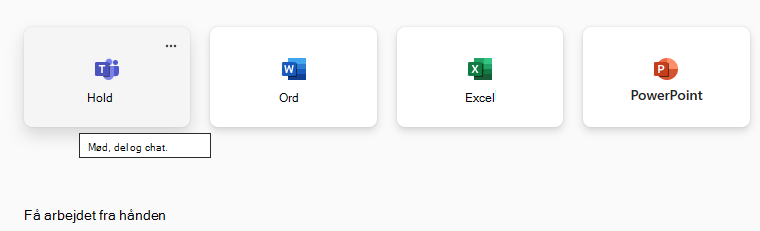
Opret et klasseteam
Din IT-administrator har måske allerede konfigureret klasser for dig. Hvis ikke, så opret en.
-
Vælg Teams

-
Vælg Tilmeld dig eller opret et team > Opret team.
-
Vælg Klasse som teamtype.
-
Én kanal – Generelt – oprettes automatisk ved at konfigurere en ny klasse. Vælg knappen Brug denne skabelon.
-
Angiv et navn og en valgfri beskrivelse til din kanal. Vælg Opret.
Bemærk!: Ser du ikke muligheden for at oprette et team? Kontakt din IT-administrator for at være sikker på, at du har de rette tilladelser.
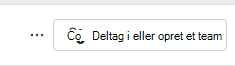
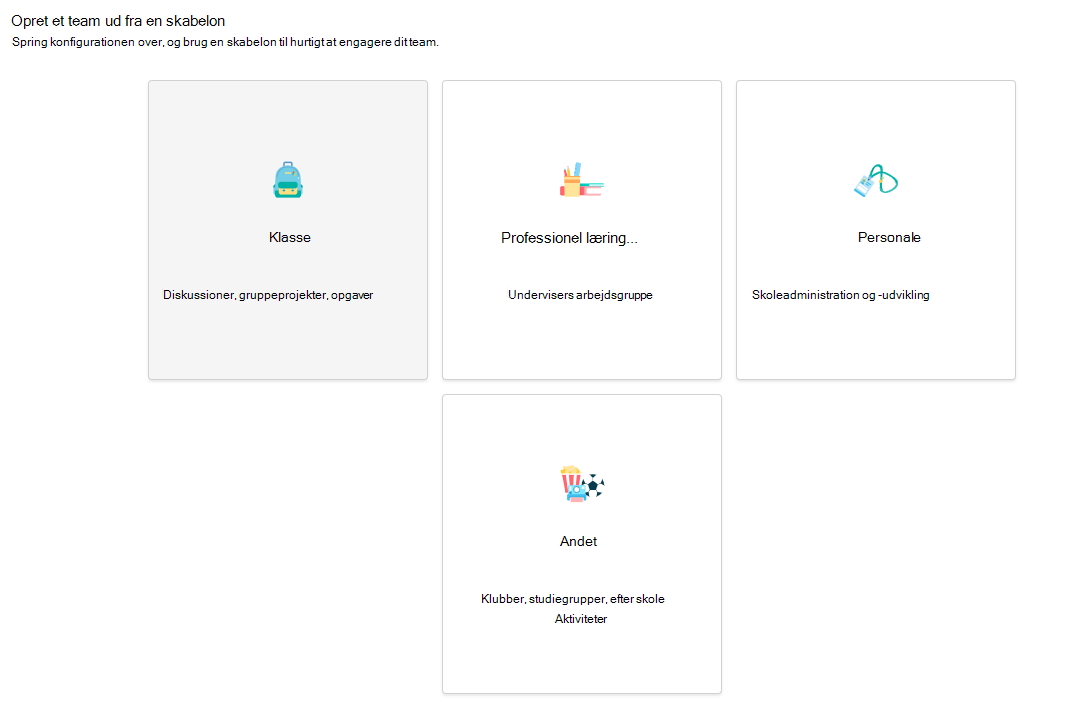
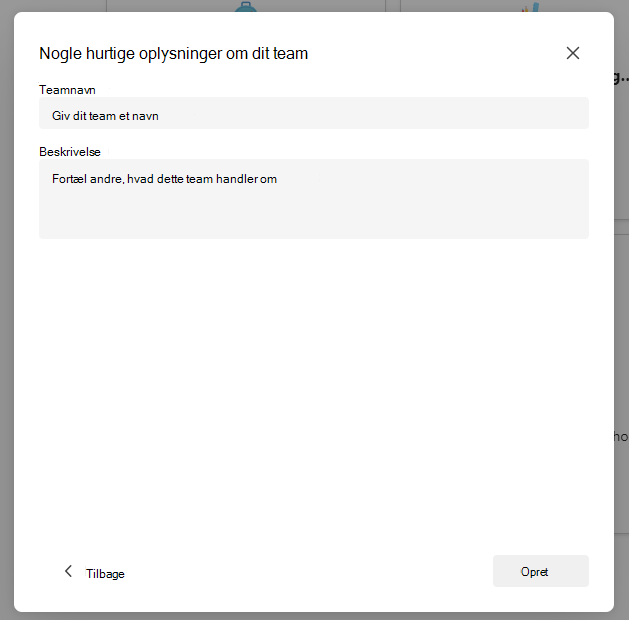
Tilføj studerende (valgfrit)
-
Find din klasse på listen over klasser på siden Teams .
-
Vælg ikonet Flere indstillinger

-
Vælg Tilføj medlem i rullemenuen.
-
Angiv de studerendes navne eller mailadresse for at finde den rigtige studerende. Flere studerende kan føjes til klasselisten.
-
Vælg knappen Tilføj for at føje alle studerende på listen til din klassegruppe. Hvis din skole allerede har oprettet klassegrupper, skal du bede din IT-administrator om navnet på din klassegruppe.
Bemærkninger!:
-
Hvis du vil føje undervisere til dette klassehold, skal du føje dem til klassegruppen og derefter gå til kolonnen Rolle og ændre dem fra medlem til ejer.
-
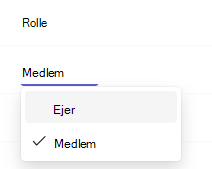
Det var det!
Hvis du vil tilføje studerende eller ændre dette team senere, skal du gå til teamet og vælgeFlere indstillinger 
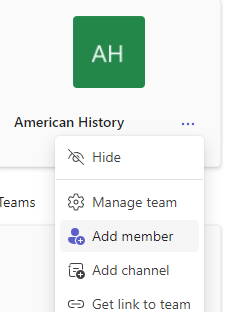
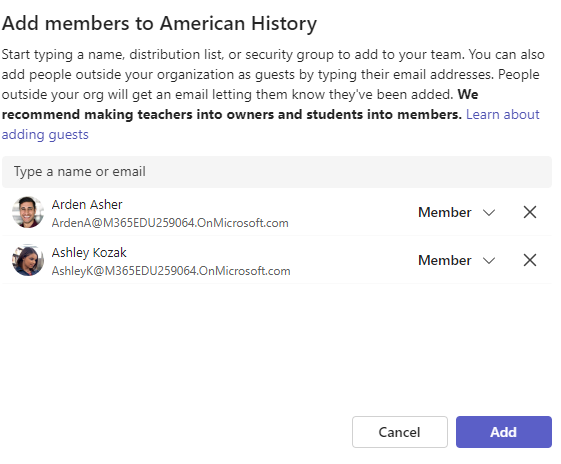
Log på Teams
-
Åbn Microsoft365.com, og log på med din skolemail og adgangskode.
-
Fra din Office.com-startside skal du klikke på Teams-appen for at åbne den direkte i din browser.
-
Vælg Teams

Bemærkninger!: Kan du ikke se nogen klasseholdsfelter? Din underviser har måske inviteret dig til at deltage i holdet med:
-
En deltagerkode (fra Teams-siden, skal du vælge Deltag i eller opret et team og indtaste koden)
-
Et link (tjek din mail!)
Når du ser dine holdfelter, skal du klikke på ét for at begynde at oprette forbindelse til din underviser og dine klassekammerater!